MacでWindowsを使える方法はたくさんありますが、一概にこれがおすすめ!とは言い切れません。
なので今回は様々なMacでWindowsを使う方法を紹介し、各特徴を解説します。
ご自身にとってベストな選択ができるように解説していきますね。
Macでwindowsを使う方法
MacでWindowsを使う方法は大きく分けて以下の2通りです。
- デュアルブート
- 仮想マシンを立ち上げる
デュアルブート

デュアルブートとは、Macの本体容量にWindowsをインストールして起動時にどちらかを選択し起動できるようにするもののことをいいいます。
Macを購入したら内蔵されているソフト「BootCamp」が有名です。
こちらの方法を使えばお金をかけずに(Windows購入代金はかかります)MacにWindowsを導入することができます。
注意点としてMac起動時にはWindowsにアクセスできません。Windowsを使うには一度Macをシャットダウンして、Windowsをスタートアップ画面で選択する必要があるんです。
そのため、Macを使いながらWindowsに行ったり来たりしたいな〜と考えている人には向きません。例えばWindowsでエクセルやワードなどのOfficeをいじりながら、Macのキーノートで作業。なんてことはできません。
 情報局
情報局
またインストール時の間違った操作でmacOSを消してしまったり、Windows側で不具合が生じた時、macOSに影響を与えてしまう可能性があります。
さらに、BootCampで起きた問題は有料の保証サービス「Apple Care」に入っていたとしても対象外なとなり、取り扱ってくれません。パソコン操作に詳しくない人は十分注意して使う必要があります。
仮想マシンを立ち上げる

一方で手軽にMacでWindowsを使う方法として「仮想マシンを立ち上げる」という方法があります。デュアルブートの場合と大きく手軽さが異なるんです。
BootCampはMacの中に直接OSをインストールするのに対し、仮想マシンはMacのソフトウェアの中にOSをインストールします。GoogleクロームやIEといった、ソフトのようにパソコンの中にパソコンを起動します。
仮想マシンの名の下、Macの中に仮想のパソコン(Windows)を起動して使うことができます。
 情報局
情報局
しかし、同時に複数のOSを起動していることから、パソコンの動作が重くなりがちです。特に処理が思いとされるPCゲームなどの、解像度が高い映像処理を行う場合は、著しい処理低下が起こります。
WordやExcelといったソフトであれば、問題なく動作は可能です。そこで、仮想マシン立ち上げソフトには有名な2つのソフトがありますので、順に解説していきます。
- VirtualBox
- Parallels Desktop
VirtualBox
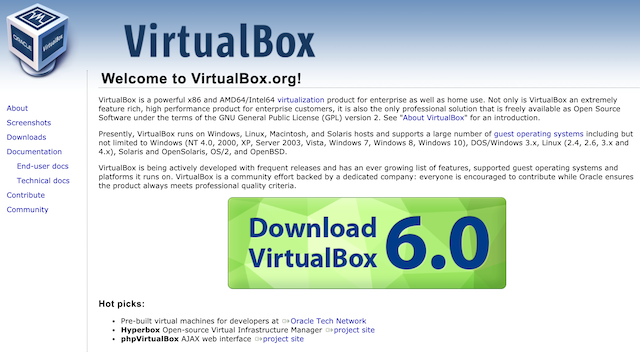
VirtualBoxは、Macの中に仮想マシンを立ち上げるフリーソフトです。
フリーソフトでありながらも、WindowsやMac、Linuxをインストールすることができます。MacだけでなくWindowsでも動作が可能で、WindowsにMacを入れれます。
MacとWindowsの同時作業はもちろんのこと、データのやりとりも簡単に行えます。
HPこそ英語ですが、ソフトインストール時に日本語設定にできます。
Parallels Desktop
![]()
Parallels Desktopは、仮想マシンの構築ソフトとしては最もポピュラーなソフトです。有料ですが機能や快適性はフリーソフトとしては比べ物になりません。
- 新しいMacOSに対応
- グラフィックも最新ver
- Finder からファイルをメール送信
- Windowsのスクショも簡単
- AppleペンシルをWindowsで使用可能
- 従来のソフトに比べ高速化 etc
上記以外にも30もの新機能を最新版には搭載されています。
ライセンスは買い切り版となるので、一度買えばずっと使えます。新規ライセンスは、8,345円。既にソフトを持っている方はアップグレード版5,204円を。
その他の方法
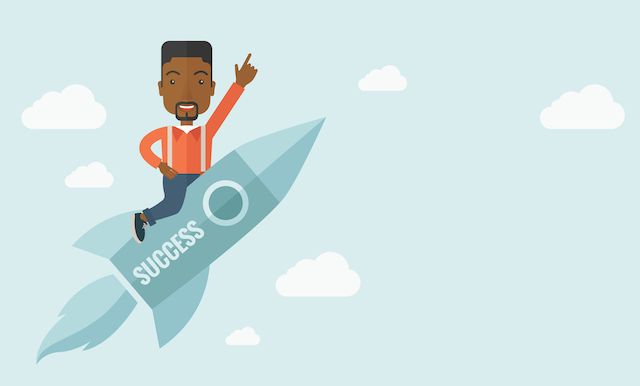
上記で紹介した以外にも、一般的ではありませんが以下の方法でも、MacでWindowsを使うことができます。
リモートデスクトップ
Windowsパソコンがもう一台ある場合は、MacよりリモートでログインすることでMacでも利用することができます。
その際は、リモート接続ソフトを使用して利用することになります。代表的なものとして、
などが挙げられます。
懸念点として、パソコンの性能にも依存しますがパソコン動作極端に遅くなります。ネットワーク環境が最悪だと更に悪化する恐れも。
さくらのVPS for Windows Server
さくらのVPS for Windows Server は、さくらインターネットが提供する VPS(仮想専用サーバー)です。
さくらのレンタルサーバーを契約している方で、有料1,000円〜のVPSサービスに申し込んだ方が対象です。
リモートデスクトップが利用できる端末であれば、Windows、Mac、iPhone/iPad などのさまざまなデバイスから Windows を操作することができす。
お名前.com デスクトップクラウド
お名前.com デスクトップクラウド は、こちらもさくらのサーバーと内容は同じです。お名前.comのレンタルサーバー申し込み者限定サービスとなります。
Windows、Mac、iPhone/iPad などのさまざまなデバイスからWindows 環境を構築することができます。
こちらは月額2,400円〜から申し込めるサービスとなります。
まとめ
今回はMacでWindowsを利用する方法を、大きく分けて無料・有料の2種類について解説してきました。
無料の方法は、手間や設定に時間がかかるという点に注意が必要です。一方で有料は、設定の手軽さや機能が充実していますが使いこなせるか、という点に注意が必要です。
有料版は、無料で試せるトライアル期間があり、お金を払わずに試せるので気になった方は、ぜひインストールしてみてください。



